Configuración de retransmisión DHCP IPv4 en routers VPN RV016, RV042, RV042G y RV082
Objetivo
El protocolo de configuración dinámica de host (DHCP) es un protocolo de configuración de red que configura automáticamente las direcciones IP de los dispositivos de una red para que puedan conectarse entre sí. Las direcciones IP son identificadores lógicos para dispositivos de red que permiten la comunicación entre redes. La dirección se concede a un host durante un tiempo especificado y, después de la expiración del tiempo de concesión, esa dirección IP se puede asignar a un host diferente. Si ya dispone de un servidor DHCP, puede utilizar el router como un relé DHCP. Cuando un cliente envía al router una solicitud DHCP, el router le pedirá al servidor DHCP que proporcione una dirección IP para el cliente. No es necesario que el router y el servidor DHCP estén en la misma subred para funcionar. El router actúa como enlace entre el host y un servidor DHCP.
En este artículo se explica cómo configurar un relé DHCP en IPv4 en los routers VPN RV016, RV042, RV042G y RV082.
Nota: En caso de que el usuario desee configurar el servidor DHCP IPv4, siga los pasos mencionados en el artículo Configuración del servidor DHCP IPv4 en los routers VPN RV016, RV042, RV042G y RV082.
Dispositivos aplicables
•RV016
•RV042
•RV042G
•RV082
Versión del software
•v4.2.1.02
Configuración de IPv4 DHCP Relay
Paso 1. Inicie sesión en la utilidad de configuración web y seleccione DHCP > DHCP Setup. Se abre la página DHCP Setup:
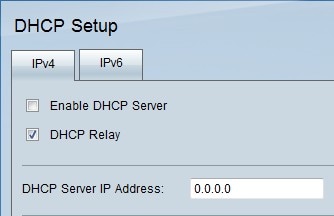
Paso 2. Haga clic en la ficha IPv4.
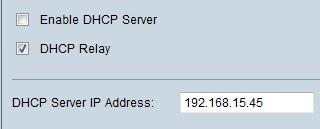
Paso 3. Marque la casilla de verificación DHCP Relay para habilitar DHCP relay en IPv4.
Paso 4. Introduzca la dirección IP del servidor DHCP en el campo DHCP Server IP Address (Dirección IP del servidor DHCP).
Configuración de IP estática
La dirección IP estática se utiliza para conectar el router a los dispositivos en todo momento mediante el uso de la misma dirección IP. Una dirección IP estática es muy útil porque ayuda a mejorar la seguridad y permite un mejor tráfico de datos entre los dispositivos que están conectados. Esta sección explica cómo configurar direcciones IP estáticas para dispositivos.
Ahorro de tiempo: hay dos formas de agregar un dispositivo a la lista de IP estática. Si no conoce la dirección IP o MAC del dispositivo que desea agregar, comience en el paso 1. Si ya conoce la dirección IP y la dirección MAC del dispositivo, vaya directamente al paso 5.

Paso 1. Haga clic en Show Unknown MAC Addresses. Aparece la ventana Show Unknown MAC Addresses.

Aparece la siguiente información:
· IP Address (Dirección IP): Muestra la dirección IP de los dispositivos conectados al servidor DHCP.
· Dirección MAC: Muestra la dirección MAC de los dispositivos (host) conectados al servidor DHCP.
Paso 2. Introduzca el nombre que desea asignar al dispositivo en el campo Name (Nombre).
Paso 3. Marque la casilla de verificación Enable para todos los dispositivos de la lista que desea configurar estáticamente.
Paso 4. Haga clic en Aceptar para agregar los dispositivos a la lista de IP estática. Los dispositivos seleccionados aparecen en la lista Static IP (IP estática).
Ahorro de tiempo: en los pasos del 5 al 9 se explica otro método para asignar una dirección IP estática. Si ha asignado estáticamente todas las direcciones IP que necesita, vaya al paso 10.

Paso 5. Introduzca la dirección IP estática en el campo Static IP address (Dirección IP estática) del dispositivo que desea configurar.
Paso 6. Introduzca la dirección MAC del dispositivo sin puntuación en el campo Dirección MAC.
Paso 7. Introduzca un nombre descriptivo para el dispositivo en el campo Nombre del dispositivo.
Paso 8. Marque Enable en el campo Enable (Activar) para asignar una dirección IP estática al dispositivo.
Paso 9. Haga clic en Agregar a la lista para agregar la información anterior a la lista.


Paso 10. (Opcional) Para evitar que un ordenador acceda a la red si se ha cambiado su dirección IP, marque la casilla de verificación Bloquear dirección MAC en la lista con dirección IP incorrecta.
Paso 11. (Opcional) Para bloquear los dispositivos que no están en la lista de IP estática, marque la casilla de verificación Block MAC Address not on the list.
Base de datos local DNS
Un servidor DNS contiene información sobre direcciones IP, nombres de host, nombres de dominio y otros datos. Puede utilizar el router RV0xx como servidor DNS para los dispositivos cliente.
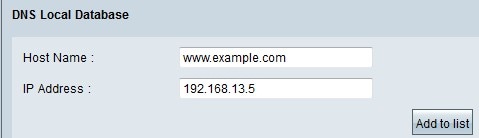
Paso 1. Introduzca el nombre de dominio en el campo Host Name (Nombre de host).
Paso 2. Introduzca la dirección IP del host que corresponde al nombre de dominio en el paso 1 del campo Dirección IP.
Paso 3. Haga clic en Agregar a la lista para agregar la información especificada a la lista.
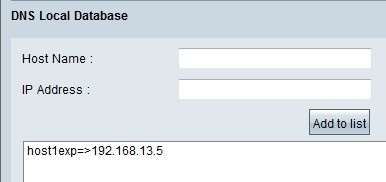
Paso 4. Haga clic en Save para guardar la configuración.
Historial de revisiones
| Revisión | Fecha de publicación | Comentarios |
|---|---|---|
1.0 |
11-Dec-2018 |
Versión inicial |
 Comentarios
Comentarios